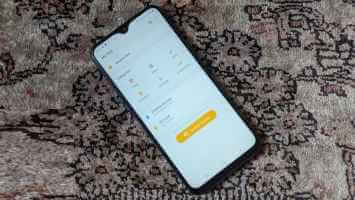Mens du får besked Notifikationer om nye beskeder Selvom det kan være overvældende at eliminere behovet for at tjekke individuelle apps, hvad sker der, når de pludselig holder op med at virke? Denne isolation føles beroligende, men mange Samsung Galaxy-brugere går glip af vigtige e-mails, sms'er og opdateringer. En række ting kan være årsagen til, at notifikationer ikke virker. Vi har samlet en liste over fejlfindingsmetoder til at løse problemer med notifikationer, der ikke virker på Samsung Galaxy-telefoner. Så lad os tjekke dem ud.
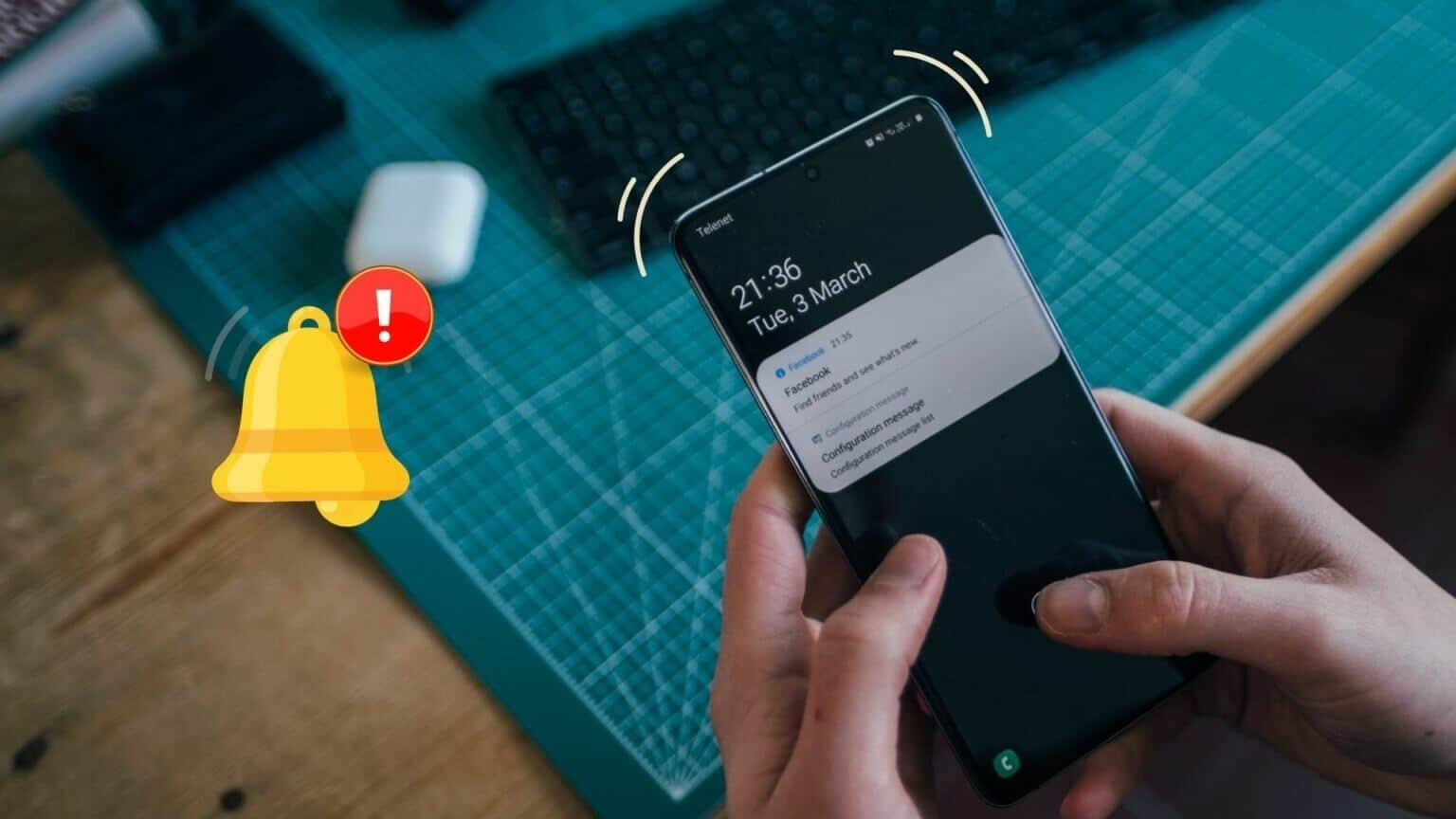
1. Tjek dine notifikationsindstillinger.
Dit første skridt er at kontrollere din telefons notifikationsindstillinger for at sikre dig, at de ikke er deaktiveret.
Trin 1: tænde for Indstillinger app og gå til Notifikationer.
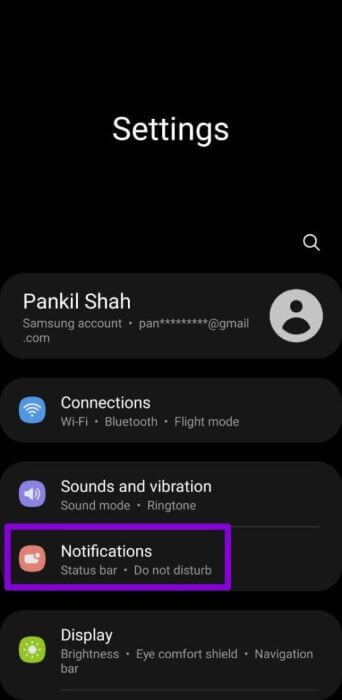
Trin 2: Klik på Indlejrede applikationer Sørg for, at knappen ud for er aktiveret. Alle apps.
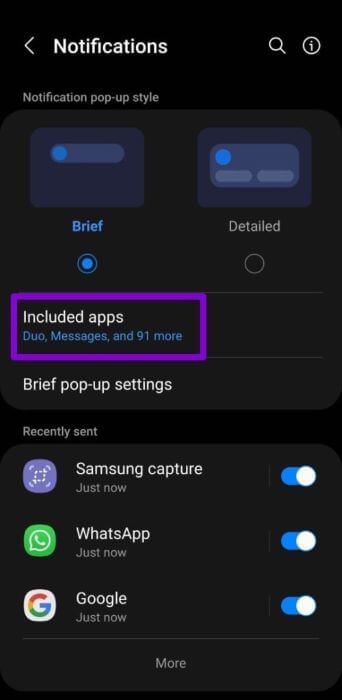

Udover systemindstillinger giver apps som Gmail og Instagram dig også mulighed for at indstille præferencer for notifikationer i appen. Så hvis problemet med notifikationer, der ikke virker, er begrænset til nogle få udvalgte apps, skal du sørge for også at tjekke indstillingerne i appen.
2. Deaktiver Forstyr ikke-tilstand
Forstyr ikke er et nyttigt værktøj på Android, der giver dig mulighed for at Slå notifikationer fra Helt. Du kan konfigurere den til at køre automatisk på et bestemt tidspunkt. For at modtage notifikationer, så snart de ankommer, skal du sørge for, at Forstyr ikke er helt deaktiveret.
Trin 1: Åben Indstillinger app og gå til Meddelelsessektion.
Trin 2: Rul ned for at vælge forstyr ikkeSå stop. "forstyr venligst ikke" Sørg for, at den ikke er planlagt til at køre automatisk.
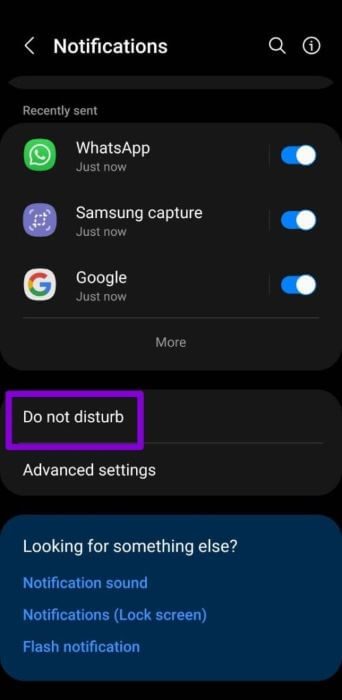
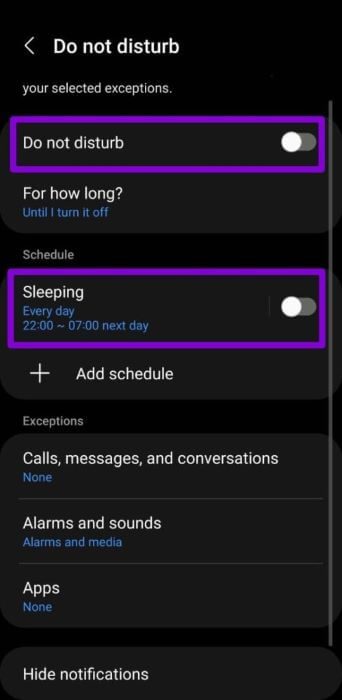
3. Deaktiver strømsparetilstand
Samsung-telefoner leveres med en strømsparetilstand, der øger Batteri liv Ved at reducere baggrundsaktiviteter, netværksforbrug og synkroniseringsprocesser kan apps muligvis ikke køre effektivt i baggrunden og ikke sende notifikationer.
For at undgå at gå glip af notifikationer på din Samsung-enhed, bør du overveje at deaktivere strømsparetilstand.
Trin 1: tænde for Indstillinger app , og gå til Batteri- og enhedspleje. vælg derefter Batteri.
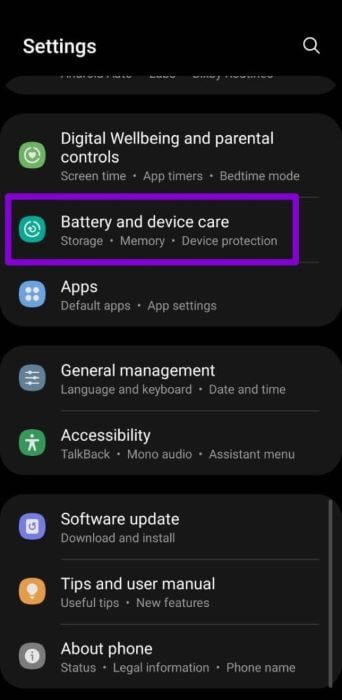
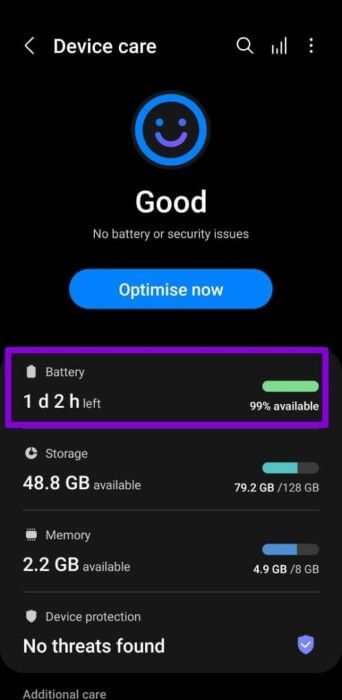
Trin 2: Rul ned og sluk Tænd nøglen ved siden af Energibesparelse.
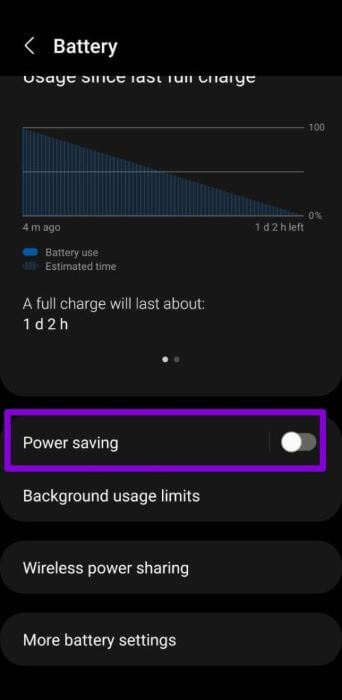
Trin 3: Gå til Flere batteriindstillinger og sluk Adaptivt batteri.
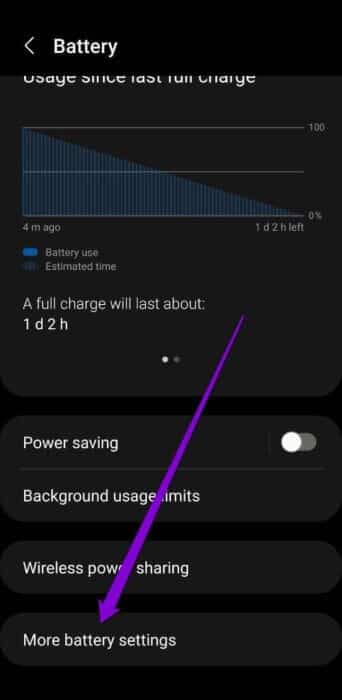
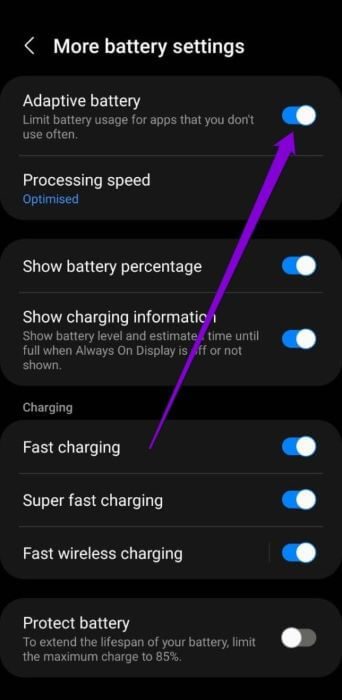
Tjek om notifikationerne fungerer korrekt.
4. Deaktiver databesparelsestilstand
Ligesom strømbesparende tilstand forhindrer aktivering af Databesparelse apps i at bruge data i baggrunden. Dette kan medføre, at apps ikke kan hente nye oplysninger og vise notifikationer. Sådan ændrer du det.
Trin 1: Åben Indstillinger app På din telefon. Gå derefter til meddelelse.
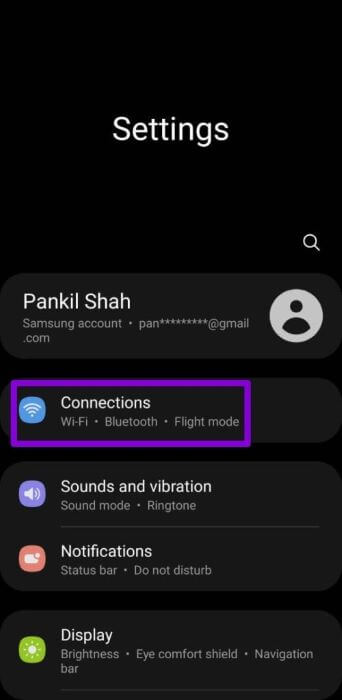
Trin 2: gå til Dataforbrug Tryk derefter på Databesparelse.
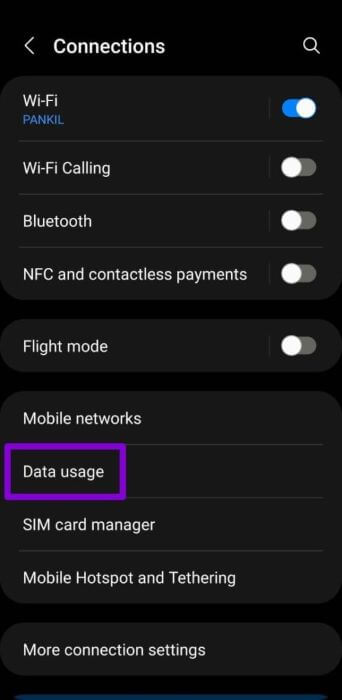
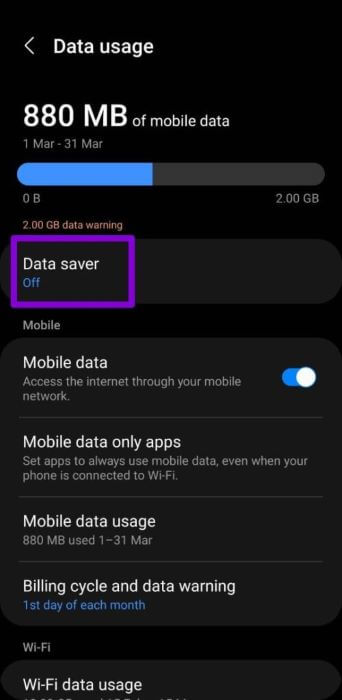
Trin 3: Sluk endelig datalagring herfra.
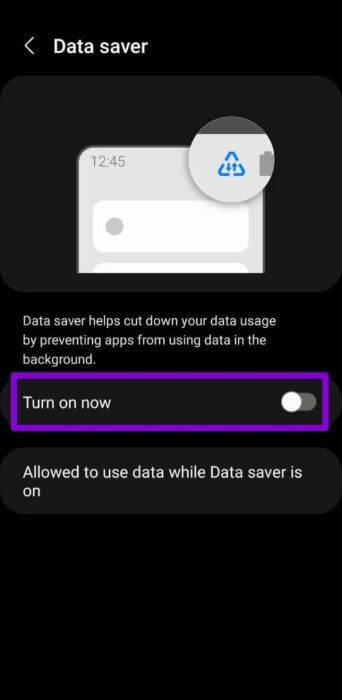
5. Forhindr apps i at sove
En anden måde, hvorpå OneUI har tendens til at spare batteri, er ved at sætte nogle mindre brugte apps i dvaletilstand. Da dvaleapps kun kører i baggrunden lejlighedsvis, kan dette forsinke nogle notifikationer. Sådan ændrer du det.
Trin 1: tænde for Indstillinger app , og gå til Batteri- og enhedsplejeVælg derefter Batteri.
Trin 2: Klik på Begrænsninger for brug i baggrunden og sluk Valgmuligheden "Sæt ubrugte apps i dvale".
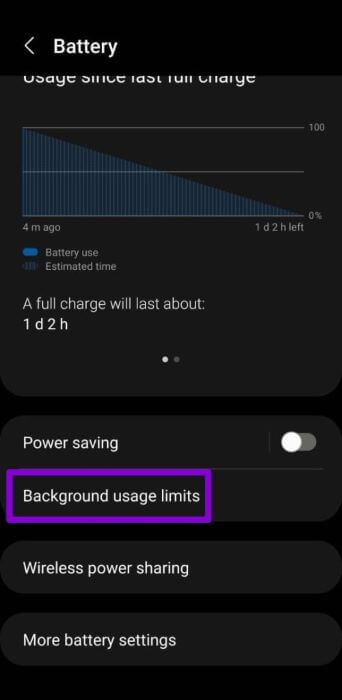
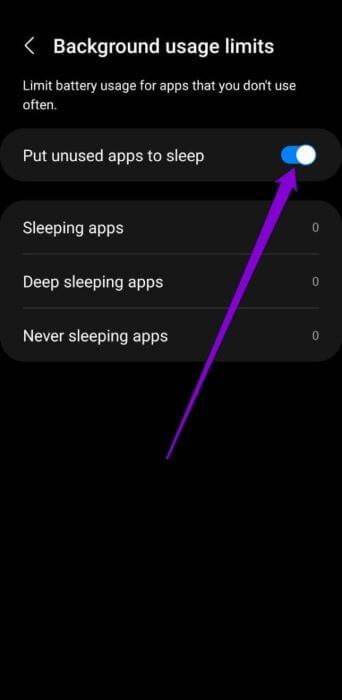
6. Rediger apptilladelser
Hvis du stadig er generet af problemet med notifikationer, der ikke virker, er det tid til at undersøge individuelle apptilladelser for at se, om appsene ikke er begrænset på nogen måde. Sådan gør du.
Trin 1: Åben Indstillinger app og gå til Ansøgninger. Klik derefter på irriterende app At åbne Ansøgningsoplysninger sin egen.
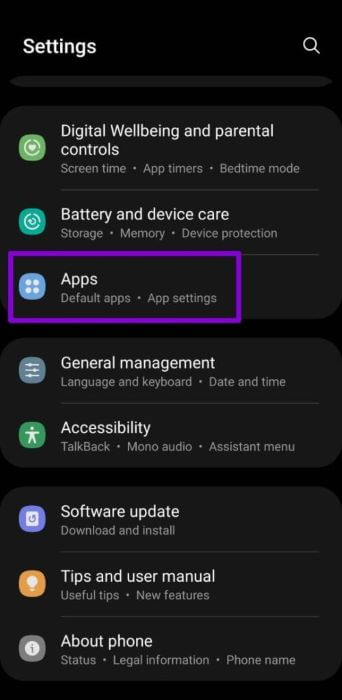
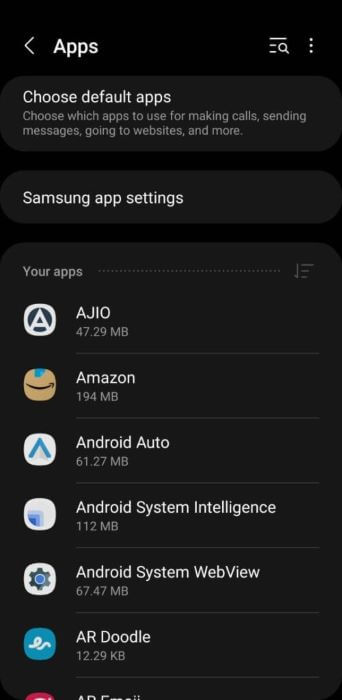
Trin 2: Gå til mobildata Sørg for at Tillad appen at bruge data i baggrunden.
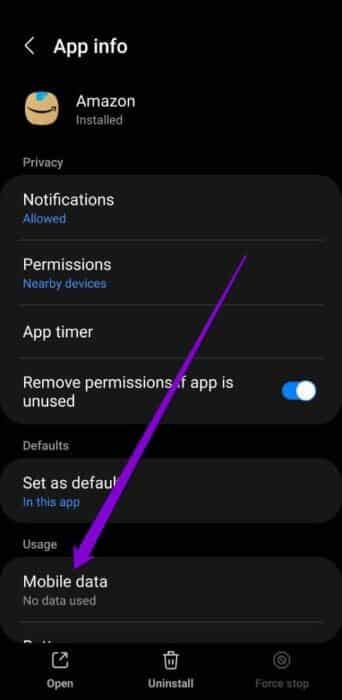
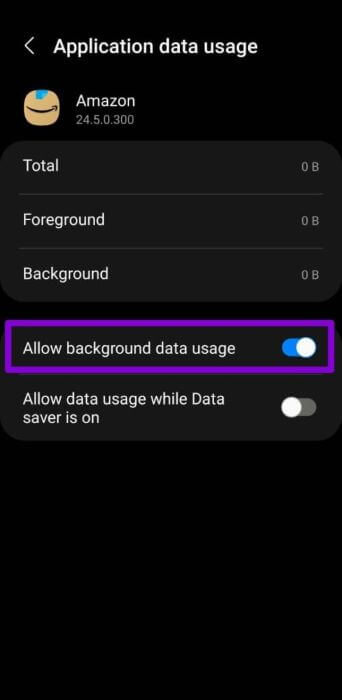
Trin 3: kom tilbage til mig Informationsside for applikationen , og gå til batteriet , og vælg Ubegrænset eller forbedret herfra.
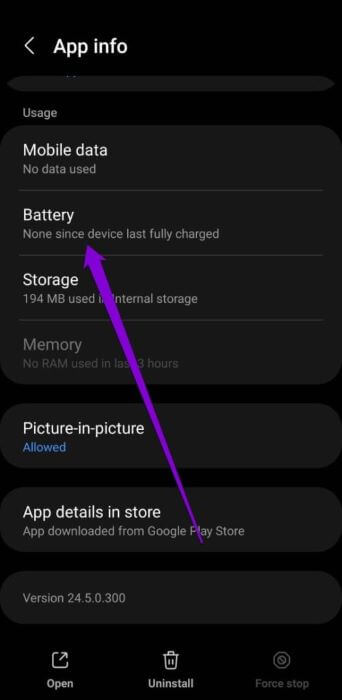
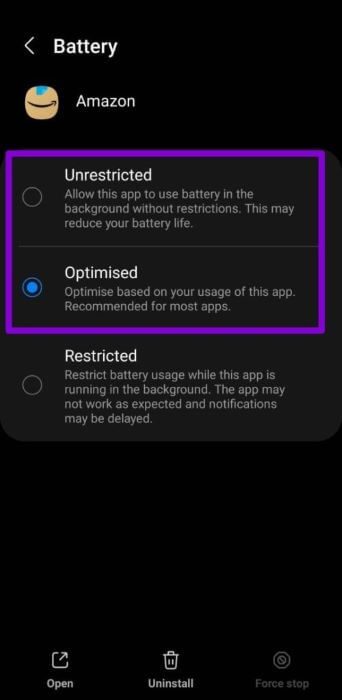
Gentag ovenstående trin for alle apps, der ikke kunne levere notifikationer.
7. Opdater alle applikationer
Brug af en ældre version af en app kan føre til alle mulige kompatibilitetsproblemer. Derfor Opdater dine apps Fra tid til anden betragtes det som bedste praksis.
Gå til Play Butik eller Galaxy Store og installer eventuelle ventende appopdateringer.
8. Ryd appens cache
Alle apps på din enhed har tendens til at indsamle cachedata. Selvom disse data er ment som en hjælp, kan de også blive ødelagt over tid og ende med at forstyrre appen. Hvis problemet med notifikationer, der ikke virker, er begrænset til nogle få udvalgte apps, kan du derfor prøve at rydde cachen ved at følge nedenstående trin.
Trin 1: Åbn appen Indstillinger, og gå til Apps. Tryk derefter på den problematiske app for at åbne dens appoplysninger.
Trin 2: Vælg Lagerplads, og tryk på Ryd cache nederst.
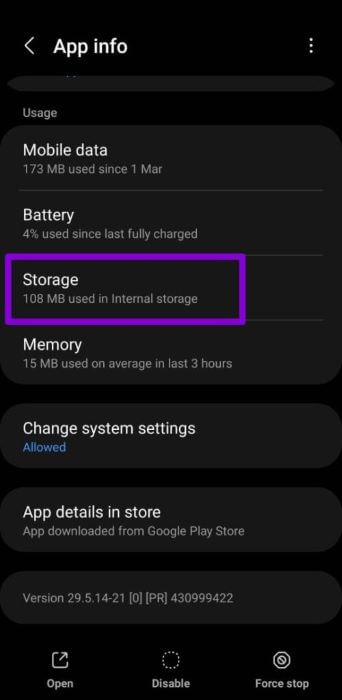
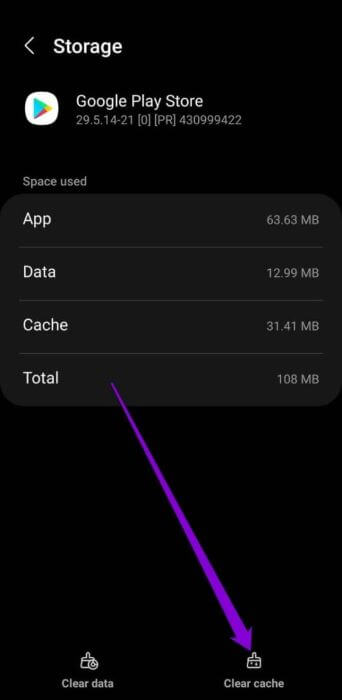
9. Opdater Android-software
Softwareopdateringer er vigtige for enhver telefon. Disse opdateringer bringer alle mulige fejlrettelser, forbedringer og nye funktioner til din Samsung-enhed. Så hvis dine notifikationer ikke virker på grund af en fejl i OneUI, vil det hjælpe at opdatere den.
For at tjekke for Android-opdateringer skal du gå til Indstillinger app og gå til opgradere softwareKlik derefter på Download og installer.
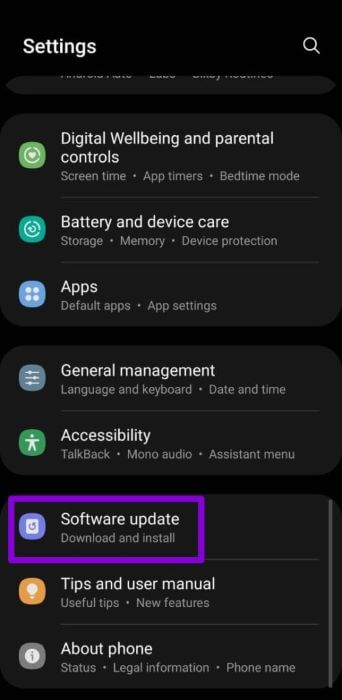
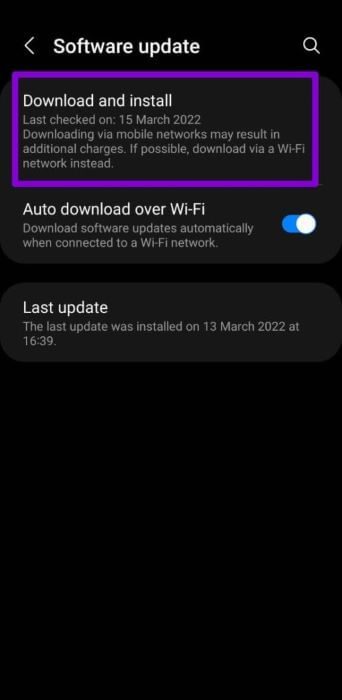
Din telefon vil automatisk begynde at søge efter og downloade opdateringer.
Gå ikke glip af nogen opdatering.
Det er aldrig sjovt at gå glip af vigtige advarsler og opdateringer. Det sidste, du ønsker, er trods alt at gå glip af vigtige opkald, e-mails eller beskeder. Følg ovenstående løsninger for at løse problemer med notifikationer, der ikke virker på Samsung-telefoner.
Nu hvor du har fået notifikationer til at virke, kan du lære hvordan du gør det Sådan indstiller du forskellige notifikationslyde for forskellige apps på Android.